Aktivieren oder Deaktivieren der Benutzerkontensteuerung (UAC) in Windows
Dieses Tutorial zeigt Ihnen, wie Sie die Einstellungen für die Benutzerkontensteuerung in Microsoft Windows ändern können.
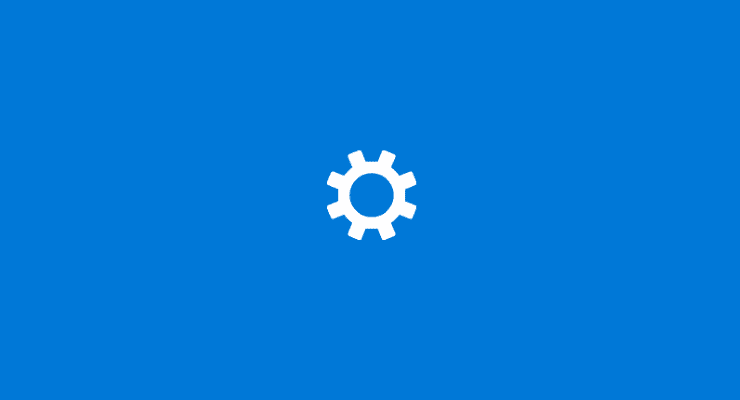
Eine der Erfahrungen, die fast alle PC-Spieler teilen, ist die, dass Ihr Spiel abstürzt. Es ist im Allgemeinen zum Glück nicht besonders verbreitet, aber es kommt vor. Immer wenn Ihr Spiel abstürzt, bekommen Sie immer ein sinkendes Gefühl, wenn Sie daran denken, wann Sie zuletzt gespeichert haben und wie viel Sie wiederholen müssen.
Einige Spielabstürze sind jedoch schlimmer als andere. Einfach auf den Desktop zu stürzen ist eine Sache, aber gelegentlich können wirklich schlimme Abstürze einen BSOD, auch bekannt als Blue Screen Of Death, verursachen, ein vollständiges Einfrieren des Systems oder sogar stecken bleiben, im Vollbildmodus über allem anderen eingefroren.
Tipp: Computerspiele sind bei weitem die häufigste Art von Apps, die im Vollbildmodus wie diesem eingefroren werden. Dies liegt in erster Linie daran, dass nur sehr wenige andere Apps einen richtigen Vollbildmodus verwenden, in dem sie einfrieren könnten.
Wenn Ihr Spiel einfriert, können Sie normalerweise versuchen, den Task-Manager zu öffnen und das Spiel zu schließen. Wenn Ihr Spiel jedoch im Vollbildmodus einfriert, ist es manchmal möglich, dass das Spiel alles andere überlagert, einschließlich des Task-Managers, was Sie daran hindert, das Spiel zu schließen. In dieser Situation können Sie Ihren Computer neu starten, aber dies kann einige Zeit dauern, wenn Sie keine SSD haben, und kann zu Datenverlust führen, wenn Sie nicht gespeicherte Dokumente im Hintergrund geöffnet haben.
Eine andere Methode, die Sie ausprobieren können, besteht darin, einen neuen virtuellen Desktop zu öffnen. Virtuelle Desktops sind unabhängige Arbeitsbereiche, die über völlig separate Fenstersätze verfügen. Wenn Sie einen neuen virtuellen Desktop öffnen und zu diesem wechseln, bleibt Ihr abgestürztes Spiel auf dem alten Desktop. Gibt Ihnen die Freiheit, den Task-Manager wie gewohnt zu öffnen und das Spiel einfach zu schließen.
So öffnen Sie einen virtuellen Desktop
Es gibt zwei Methoden zum Öffnen eines neuen virtuellen Desktops. Die erste besteht darin, die Windows-Taste + Tab zu drücken und dann oben links auf "Neuer Desktop" zu klicken. Die zweite Methode besteht darin, die Windows-Taste + Strg + D zu drücken, die sich öffnet und sofort zu einem neuen virtuellen Desktop wechselt.
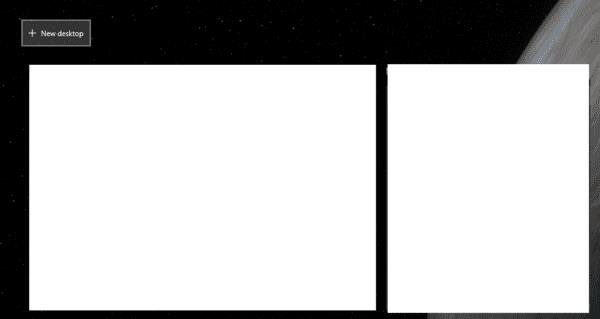
Drücken Sie die Windows-Taste + Tab und klicken Sie dann oben links auf "Neuer Desktop" oder drücken Sie die Windows-Taste + Strg + D, um einen neuen virtuellen Desktop zu öffnen. Wenn eine dieser Optionen für Sie funktioniert, können Sie dann den Task-Manager öffnen wie gewohnt durch Drücken von Strg + Umschalt + Esc und dann das Schließen des Spiels erzwingen.
Tipp: Normalerweise funktionieren diese Optionen, auch wenn ein Spiel im Vollbildmodus eingefroren ist. Wenn dies nicht der Fall ist, müssen Sie Ihren Computer möglicherweise neu starten, um das Problem zu beheben.
Dieses Tutorial zeigt Ihnen, wie Sie die Einstellungen für die Benutzerkontensteuerung in Microsoft Windows ändern können.
In diesem Beitrag zeigen wir Ihnen zwei Möglichkeiten, die Druckwarteschlange in Microsoft Windows zu leeren.
So aktivieren oder deaktivieren Sie die Microsoft Windows-Dateischutzfunktion über die Registrierung und andere Methoden für Windows 10 und 11.
Erfahren Sie, was zu tun ist, wenn die Windows Phone Link App nicht funktioniert, mit einer Schritt-für-Schritt-Liste von Lösungen, um Ihr Telefon wieder mit Ihrem Computer zu verbinden.
Wenn Sie Ihre Mausettings in Windows 10 nicht ändern können, aktualisieren oder installieren Sie die Maustreiber neu. Oder führen Sie die Problembehandlung für Hardware und Geräte aus.
Die Defragmentierung eines PCs ist entscheidend für sein Wohlergehen. Wissen Sie, wie Sie es manuell tun können?
Wenn Bluetooth nicht richtig funktioniert und Geräte sich nicht wieder verbinden können, verwenden Sie diese Schritte zur Fehlerbehebung, um das Problem unter Windows 10 zu beheben.
Erfahren Sie, wie Sie den Credential Manager unter Windows 10 und Windows 11 nutzen, um Ihre Anmeldedaten zu verwalten, einschließlich der Aktualisierung und Löschung von Passwörtern.
Möchten Sie beim Starten Ihres PCs bestimmte Websites anzeigen? So richten Sie Windows so ein, dass Ihre Lieblingswebseiten beim Start automatisch geöffnet werden.
Entfernen Sie Pfeile aus den Verknüpfungssymbolen in Windows für einen saubereren Desktop. Diese Anleitung zeigt Ihnen, wie es in wenigen einfachen Schritten geht.
Installieren Sie Windows 10 auf Ihrem Android x86-Tablet mit unserem umfassenden Leitfaden. Entdecken Sie die erforderlichen Schritte und Tipps für eine erfolgreiche Installation.
E-Mails in Outlook löschen sich nicht? 7 bewährte Lösungen mit Schritt-für-Schritt-Anleitung. Jetzt Postfach bereinigen und Performance steigern – inkl. Experten-Tipps für Outlook 2013 bis 2019!
Erfahren Sie, wie Sie Überwachungssoftware auf Arbeitsgeräten identifizieren + Tipps zum Schutz Ihrer Privatsphäre. Inklusive aktuellem Rechtsrahmen gemäß BDSG & DSGVO.
Erfahren Sie, wie Sie das Einfrieren von Microsoft Teams auf Ihrem Computer beheben können. 7 bewährte Lösungen zur Optimierung der Leistung und Vermeidung von Systemabstürzen.
Um unter Windows 11 msixbundle-, appxbundle-, msix- oder appx-Apps zu installieren, doppelklicken Sie auf die Datei oder führen Sie den Befehl Add-AppxPackage -Path aus.
Der Speicherplatz wird knapp und Sie können Ihren PC nicht bedienen. Das liegt wahrscheinlich daran, dass Windows.edb sehr groß geworden ist – hier erfahren Sie, wie Sie das Problem unter Windows 10 beheben können.
Um E-Mail-Signaturen im neuen Outlook für Windows 11 einzurichten, öffnen Sie Einstellungen > Konten > Signaturen und erstellen Sie eine oder mehrere Signaturen mit Bildern
Um die Nearby-Freigabe unter Windows 10 zu aktivieren, öffnen Sie Einstellungen > System > Erfahrungen teilen und aktivieren Sie die Nearby-Freigabe.
Um unter Windows 11 als PDF zu drucken, öffnen Sie die App, verwenden Sie die Tastenkombination Strg + P, wählen Sie „Microsoft Print to PDF“, klicken Sie auf „Drucken“ und wählen Sie „Ordner speichern“.
Um Umgebungsvariablen unter Windows 11 (10) zu erstellen, öffnen Sie Systemeigenschaften > Erweitert > Umgebungsvariablen und erstellen Sie eine neue Variable.
Wenn Sie auf Fehler oder Abstürze stoßen, befolgen Sie die Schritte zur Systemwiederherstellung in Windows 11, um Ihr Gerät auf eine frühere Version zurückzusetzen.
Erfahren Sie, ob es möglich ist, eine vertikale Taskleiste in Windows 11 einzurichten und wie Sie die Taskleiste auf Ihrem Windows 11-Gerät anpassen können.
Wenn Sie nach den besten Alternativen zu Microsoft Office suchen, finden Sie hier 6 hervorragende Lösungen, um loszulegen.
Dieses Tutorial zeigt Ihnen, wie Sie ein Windows-Desktop-Symbol erstellen, das eine Eingabeaufforderung zu einem bestimmten Ordnerstandort öffnet.
Ist Start11 besser als die Windows Taskleiste? Hier sind einige der wichtigsten Vorteile, die Start11 gegenüber der integrierten Leiste von Windows hat.
Entdecken Sie mehrere Möglichkeiten, ein beschädigtes Windows-Update zu beheben, wenn Ihr Gerät nach der Installation eines aktuellen Updates Probleme hat.
Kämpfen Sie damit, herauszufinden, wie man ein Video als Bildschirmschoner in Windows 11 einrichtet? Wir zeigen Ihnen, wie Sie mit einer kostenlosen Software vorgehen, die für mehrere Videoformattypen geeignet ist.
Haben Sie sich über die Erzählerfunktion in Windows 11 geärgert? Erfahren Sie, wie Sie die Erzählerstimme auf einfache Weise deaktivieren können.
Möchten Sie den Löschbestätigungsdialog auf Ihrem Windows 11 PC deaktivieren? Lesen Sie diesen Artikel, der verschiedene Methoden erklärt.
Das Verwalten mehrerer E-Mail-Postfächer kann mühsam sein, insbesondere wenn wichtige E-Mails in beiden landen. Dieses Problem haben viele Menschen, die in der Vergangenheit Microsoft Outlook und Gmail-Konten eröffnet haben. Befolgen Sie diese einfachen Schritte, um Microsoft Outlook mit Gmail auf PC- und Apple Mac-Geräten zu synchronisieren.










![5 Anzeichen: So erkennen Sie, ob Ihr Arbeitgeber Ihren Computer überwacht [2025] 5 Anzeichen: So erkennen Sie, ob Ihr Arbeitgeber Ihren Computer überwacht [2025]](https://cloudo3.com/ArticleIMG/image-0724015356450.jpg)















